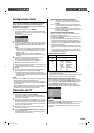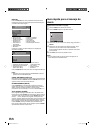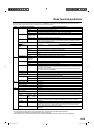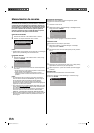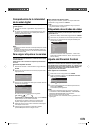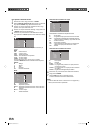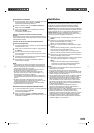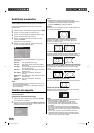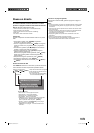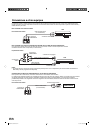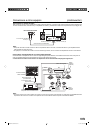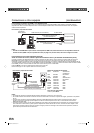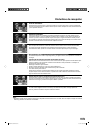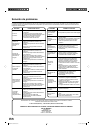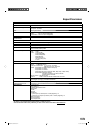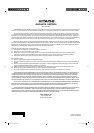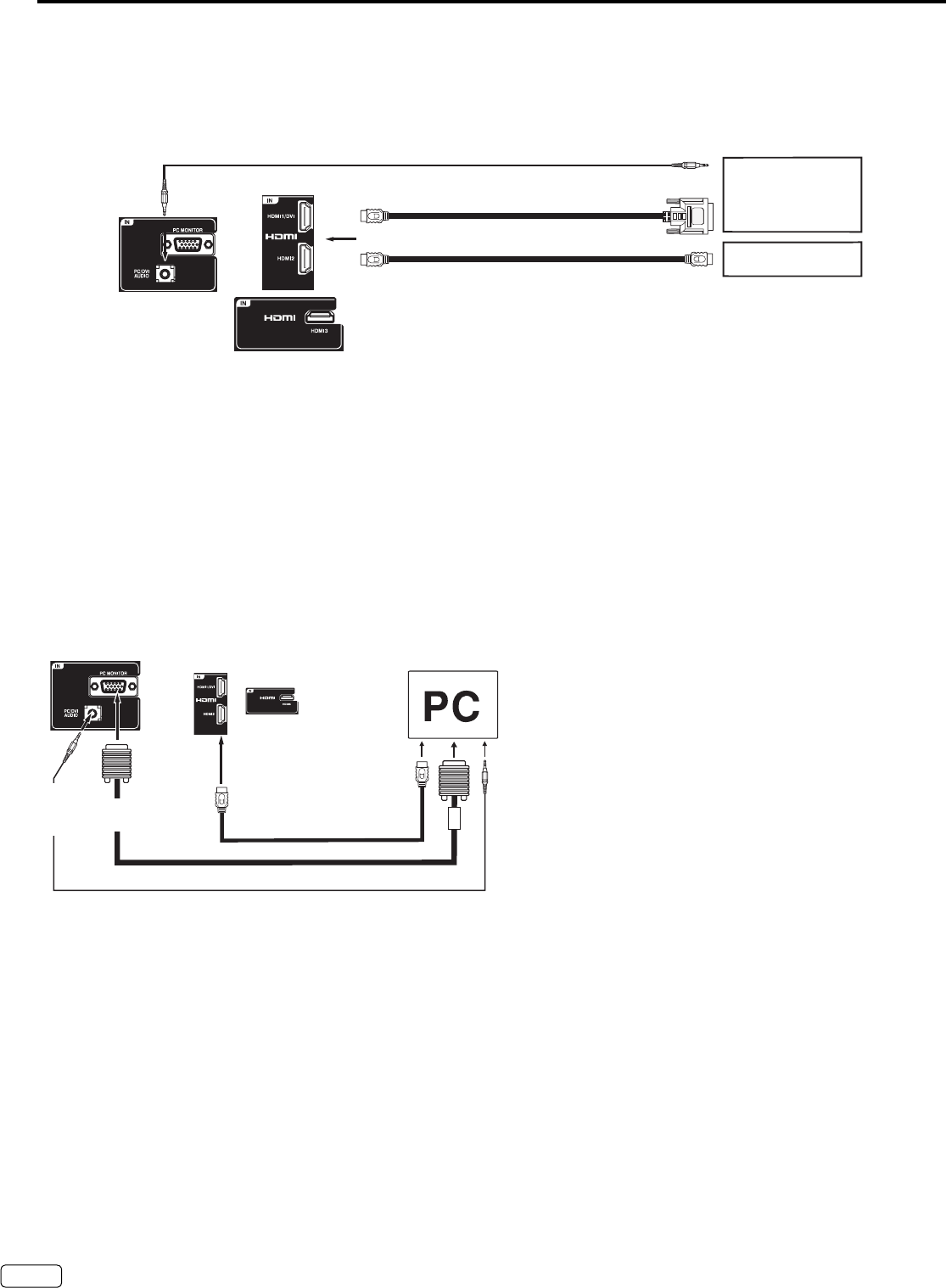
ES 24
Para conectar el unidad a un HDMI o a un dispositivo DVI
La entrada HDMI recibe audio digital y vídeo no comprimido desde un dispositivo HDMI o vídeo digital no comprimido desde un
dispositivo DVI. Si se conecta un dispositivo DVI a un cable adaptador HDMI-a-DVI, sólo transfiere la señal de vídeo. Se requieren
cables de audio separados.
Conexiones a otros equipos (continuación)
Parte trasera y Izquierdo del unidad
NOTA:
Cuando use el HDMI1/DVI IN para conectar sus dispositivos HDMI o DVI, debe seleccionar la correspondiente fuente de
entrada de audio (HDMI o DVI) en la pantalla del menú (ver página 15). De otra forma, sólo verá la imagen sin sonido.
•
Cable de Audio (no suministrado)
A salida de DVI
A entrada de
PC/DVI AUDIO
Para conectar la TV a un PC (ordenador personal)
Antes de conectar la TV al PC, cambie el ajuste de la resolución del PC y la velocidad de actualización (60 Hz).
Conecte un extremo del cable VGA (macho a macho) a la tarjeta de vídeo del PC y el otro extremo al conector
VGA del monitor PC
MONITOR IN de la parte posterior de la
TV
. Fije los conectores con firmeza con los tornillos de la clavija.
En el caso de un equipo
multimedia, conecte los cables de audio a las salida de audio del ordenador y al conector de AUDIO IN del toma PC/DVI AUDIO IN del
TV. Puede también conectar la PC con el cable HDMI. Si utiliza el cable HDMI, no tiene que conectar el cable de audio. Si utiliza el cable
DVI-a-HDMI, por favor conecte el cable de audio de la misma manera que con el cable VGA.
Presione INPUT en el mando a distancia para seleccionar el modo PC.
Encienda el equipo. La TV se puede utilizar como monitor para PC.
NOTA:
Las imágenes visuales en la pantalla tendrán aspecto diferente en el modo PC y en el modo otro.
Si no existe señal de vídeo desde el ordenador cuando la unidad está en modo PC, la leyenda “No signal”, aparecerá en la pantalla
del TV.
Cuando el PC conectado a la terminal HDMI y resolución 1920x1080 (FHD) esté seleccionado, los extremos superior, inferior,
derecho e izquierdo de la imagen pueden aparecer ocultos en todos los aspect. En ese caso, se recomienda el uso de la PC
MONITOR IN (cable VGA).
Cuando la resolución del PC sea de 1920 x 1080/60 Hz (modo FHD), una señal diferente a la señal FHD, cuyo funcionamiento ha
sido confirmado en este televisor, puede aparecer dependiendo del PC utilizado. En ese caso, la función de “Auto Adjust” u otras
funciones de ajuste de posición quizás no consigan corregir la posición de la imagen. Para solucionar este problema, cambie los
ajustes del PC para seleccionar otra resolución.
•
•
•
•
Modos de visualización del monitor
Modo Resolución Velocidad de
actualización
VGA 640x480 60/72/75Hz
VGA 720x400 70Hz
SVGA 800x600 56/60/72/75Hz
XGA 1024x768 60/70/75Hz
WXGA 1280x768 60Hz
WXGA 1280x720 60Hz
WXGA 1360x768 60Hz
SXGA 1280x1024 60Hz
WXGA+ 1440x900 60Hz
FHD 1920x1080 60Hz
Para volver al modo normal
Vuelva a pulsar INPUT.
Cable adaptador HDMI-a-DVI
(conector HDMI tipo A)
(no suministrado)
Cable HDMI (conector tipo A)
(no suministrado)
A salida de
HDMI
Dispositivo HDMI
Dispositivo DVI
A entrada de HDMI
o
Cable VGA (no suministrado)
Cable HDMI
(no suministrado)
Parte trasera y Izquierdo del unidad
Cable de Audio (no suministrado)
A entrada de HDMI
A entrada
de PC/DVI
AUDIO
A entrada de
PC MONITOR
J3LF0421A_EnEs.indb 24J3LF0421A_EnEs.indb 24 2/14/12 9:20:40 AM2/14/12 9:20:40 AM